Trucs et astuces pour les recherches enregistrées

netsuite-articles
Contexte
Le reporting étant un sujet important dans tout projet ERP, NetSuite propose ce que l'on appelle des recherches enregistrées.
Ces recherches enregistrées permettent, grâce à une interface graphique assez intuitive, de consulter toutes les données de l'ERP.
Bien que l'outil soit intuitif, dès que vous devez configurer une mise en page ou des conditions complexes, cela peut s'avérer plus difficile.
C'est pourquoi nous vous présentons quelques conseils et astuces que nous avons utilisés pour répondre au mieux aux besoins de nos clients.
TRUCS ET ASTUCES
Astuce 1 : Utilisez des tuyaux doubles pour concaténer « || »
Cela vous permettra de combiner les données de plusieurs colonnes en une seule.
Vous pouvez concaténer ce que vous voulez, du texte ou une colonne à partir de NetSuite, et vous pouvez également inclure du code HTML.


Conseil 2 : Utilisez »Ligne principale», »Ligne d'expédition», et »Ligne fiscale»
Dans une recherche enregistrée, vous pouvez choisir le niveau auquel vous souhaitez voir les données.
Pour cela, vous disposez de trois critères dans la section des critères de votre recherche enregistrée.
Vous avez le critère « Ligne principale » qui est utilisé pour déterminer si vous souhaitez voir uniquement le niveau d'en-tête de votre enregistrement/transaction ou non.
Réglez-le simplement sur « Non » pour ne voir que le niveau de la ligne.
La même logique s'applique aux lignes fiscales et aux lignes maritimes avec les critères « Ligne fiscale » et « Ligne d'expédition ».

Conseil 3 : Colonne introuvable
Les formules de la recherche enregistrée sont très utiles et vous permettent de repousser les limites de cet outil de reporting.
Par exemple, si vous ne trouvez pas le champ que vous souhaitez afficher dans les options disponibles de la liste des résultats, il est possible d'extraire les données souhaitées via une formule de texte en utilisant l'ID du champ et de les afficher dans une colonne de formule spécifique.
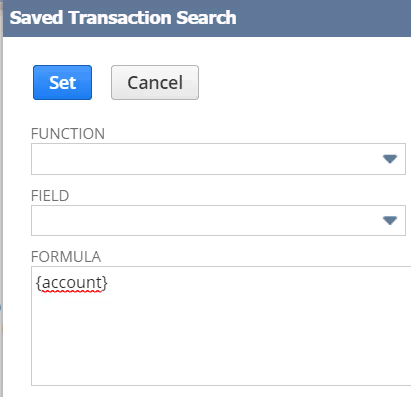
Pour trouver l'identifiant d'un champ, activez « Afficher les identifiants internes » dans vos préférences personnelles et cliquez sur l'étiquette du champ pour ouvrir la fenêtre d'aide, qui inclura cet identifiant. Vous pouvez également utiliser le navigateur d'enregistrements Netsuite pour les champs standard.
Conseil 4 : Formules SQL
Toujours en ce qui concerne les colonnes de formules, vous pouvez utiliser des fonctions SQL utiles telles que « CASE » ou de nombreuses autres fonctions dans vos critères ou dans vos colonnes de résultats.

Dans cet exemple, j'affiche donc un texte dans la colonne en fonction du montant de ma transaction.
Conseil 5 : Surligner
La fonction de surlignage des lignes peut être très utile pour faire ressortir les données importantes dès que vous consultez les résultats de recherche.
Pour ce faire, il vous suffit de vous rendre dans le sous-onglet de surlignage et de définir la condition souhaitée, puis, selon vos besoins, vous pouvez choisir une image, mettre le texte en couleur, modifier l'arrière-plan ou mettre le texte en gras.
Dans notre exemple, j'utiliserai la même fonction que celle que j'ai créée précédemment pour conditionner la couleur de fond des lignes de ma recherche enregistrée.
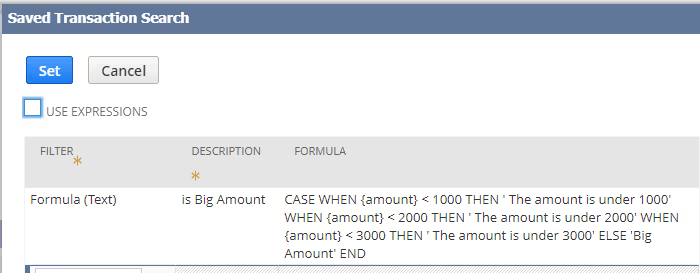


Conclusion
Grâce à tous ces conseils, vous serez en mesure de générer des recherches enregistrées plus précises et dynamiques pour afficher ce que vous voulez vraiment (et ce dont vous avez besoin !). Comme nous le savons, le reporting est essentiel à toute prise de décision stratégique efficace et flexible ; et tout petit conseil qui permet aux entreprises de faire des choix rapides et éclairés est très apprécié, et nous sommes heureux de partager avec vous !
Découvrez les points forts et les principales fonctionnalités de NetSuite 2025.1
Catégorie
Catégorie
March 14, 2025
Découvrez comment ces mises à jour peuvent optimiser vos opérations et préparer votre entreprise pour l'avenir
Articles sur NetSuite
netsuite-articles
Cadran Consultancy et Novutech annoncent un partenariat stratégique pour développer les solutions NetSuite dans la région du Benelux
Catégorie
Catégorie
January 24, 2025
Novutech et Cadran Consultancy s'unissent pour révolutionner les services NetSuite dans la région du Benelux, en combinant leur expertise pour fournir des solutions ERP exceptionnelles adaptées aux besoins des entreprises.
Novutech culture
novutech-culture
Articles sur NetSuite
netsuite-articles
Naviguer dans la conformité de la facturation électronique avec NetSuite : Novutech, votre partenaire de confiance pour réussir
Catégorie
Catégorie
January 17, 2025
Novutech assure une transition fluide vers la facturation électronique avec NetSuite, adaptée aux réglementations locales et internationales.
Articles sur NetSuite
netsuite-articles
